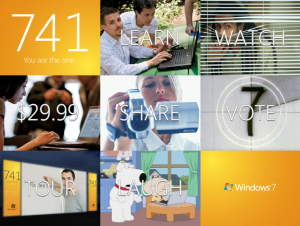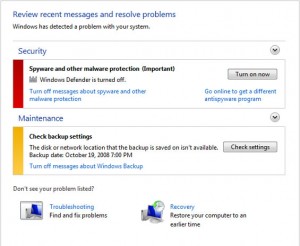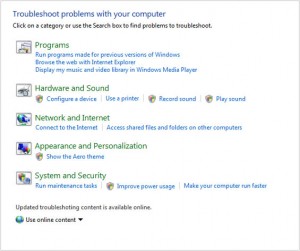実際のところWindows 7ってイイのか?そんな疑問が大きくなってきている皆さんに、Windows 7のどこがスゴイかをシリーズで説明していきます。
今回は、「Window 7は速いか?」ついに明らかになったベンチマーク結果(他のWindowsとの性能比較結果)を見てみます。これを見れば、Windows XP/VistaからWindows 7に乗り換えたくなりますよ!
9月4日の記事では、Windows 7がいかに軽いかという話をしました。今回は実際にWindows XPおよびVistaと並べてベンチマークをZDNet Germanyが取った結果を見ていきます。元データはこちらの記事より引用していますので、詳しいテスト条件は元記事を参照してください。
なお、ここでは2009年モデルのラップトップやローエンドPC(安くてそれなりの性能のPC)の場合を中心に見ていきます。
起動時間
最も気になるのは電源を入れたときの起動スピードですよね。
Windows 7の起動は、Windows XPと比べて約10%速く、Vistaより約15%速くなります。
ちなみにシャットダウンは、Windows XPやVistaといほぼ同じくらいです。もともとそんなに時間が掛からない(10秒以内)ので、あまり関係ないですね。
メモリ使用量
メモリ使用量が多いということは、作業量が増えるという事なので速度低下を招きます。
Windows 7の起動後5分の時点では、Vistaの起動後5分と比べて、約5分の1のメモリしか使いません。これは驚愕の改善ですね。つまり、電源を入れて起動した後に安定状態になるまでの時間が短く、その後パソコンを利用している間も常にキビキビした動作が期待できるわけです。
アプリケーション実行速度
実際にアプリケーションを動作させる速度はどうでしょうか。
Windows 7の性能を、Windows Vistaといろいろなアプリケーションの実行で比較してみます。
- 写真や動画関連。フォトギャラリーや、Windows Movie Makerを使う。
- テレビや映画。高解像度の再生や、動画変換など。
- ゲーム。3Dグラフィックや圧縮されたデータの読み出しなど。
- 音楽。音楽の圧縮など。
- コミュニケーション。暗号化や複合化を含むWebページおよび電子メールの取り扱い。
- 生産性。テキスト編集や検索など、事務業務で想定される動作。
- HDD。アプリ起動などハードディスクアクセスを含む動作。
結果、Windows 7は全ての項目においてWindows Vistaを10%~20%程度上回ります。例外としてゲーム関連はほぼ同じ結果となっています。
ということで、マイクロソフトはVistaの失敗を本気で反省していると思えるほどの改善がWindows 7には見られます。Windows 7のサポート期限もありますから、Windows 7への乗換えを考えてみるいい機会ではないでしょうか。
この記事よかった!の時、2つ投票押してください→